Power BI για HoloLens 2 (προεπισκόπηση)
Σημείωμα
Η εφαρμογή Power BI για HoloLens 2 (προεπισκόπηση) θα διακοπεί στις 24 Απριλίου 2023. Από εκείνη την ημερομηνία και μετά, η εφαρμογή δεν θα είναι πλέον διαθέσιμη για λήψη από το store και δεν θα κυκλοφορούν περαιτέρω ενημερώσεις ή επιδιορθώσεις σφαλμάτων για την εφαρμογή.
Η εφαρμογή Power BI για HoloLens 2 συνδυάζει τις αναφορές και τους πίνακες εργαλείων Power BI με το φυσικό σας περιβάλλον για να δημιουργήσετε μια 3Δ, συναρπαστική εμπειρία χωρίς χέρια, όπου μπορείτε να μετακινείστε στον φυσικό κόσμο και να λαμβάνετε τα σχετικά δεδομένα σας όταν και όπου τα χρειάζεστε.
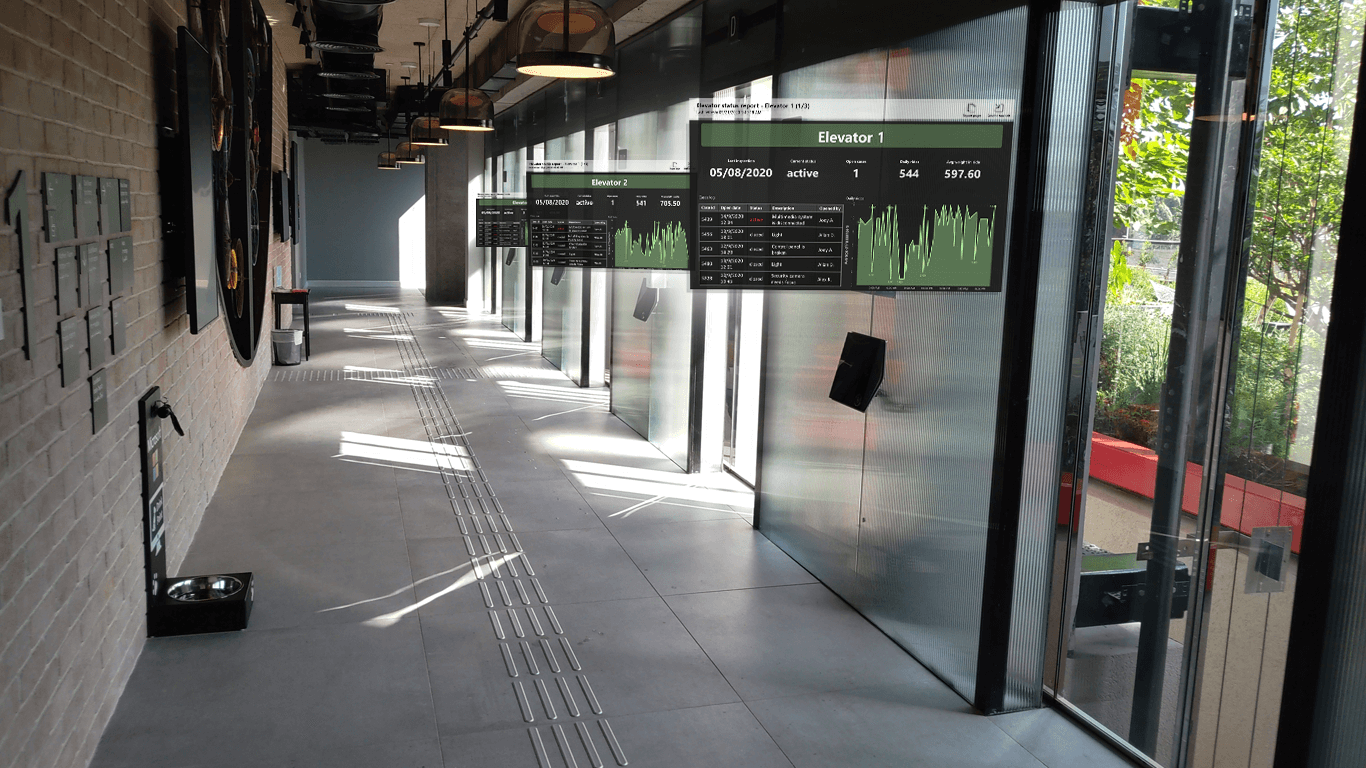
Λήψη της εφαρμογής Power BI για το HoloLens 2
Η εφαρμογή Power BI για το HoloLens 2 είναι διαθέσιμη από το Microsoft Store.
Η εφαρμογή λειτουργεί με καθολική σύνδεση, πράγμα που σημαίνει ότι η εφαρμογή χρησιμοποιεί την ταυτότητα του χρήστη που είναι συνδεδεμένος τη συγκεκριμένη στιγμή στη συσκευή HoloLens 2 για τον έλεγχο ταυτότητας σε σχέση με τον Υπηρεσία Power BI.
Μάθετε περισσότερα σχετικά με την εγκατάσταση εφαρμογών στη συσκευή σας HoloLens 2.
Ανοίξτε την εφαρμογή Power BI στο HoloLens 2 σας
Ανοίξτε το μενού Έναρξη και επιλέξτε την εφαρμογή Power BI. Η εφαρμογή θα ανοίξει με όλες τις αγαπημένες σας αναφορές και πίνακες εργαλείων φορτωμένους στην εικονική ζώνη εργαλείων σας, όπου μπορείτε να τις επιλέξετε για προβολή.
Χρήση της εφαρμογής Power BI για το HoloLens 2
Χρησιμοποιείτε τις χειρονομίες και την παρακολούθηση ματιών του HoloLens 2 για να αλλάξετε το μέγεθος, να τοποθετήσετε και να αλληλεπιδράσετε με το περιεχόμενό σας Power BI. Μάθετε περισσότερα σχετικά με την αλληλεπίδραση με αντικείμενα στον κόσμο του HoloLens 2.
Πρόσβαση σε αναφορές και πίνακες εργαλείων
Για να αποκτήσετε πρόσβαση σε μια αναφορά ή έναν πίνακα εργαλείων, πιάστε την από την εικονική ζώνη εργαλείων σας και τοποθετήστε την στο σημείο που θέλετε. Μάθετε περισσότερα σχετικά με το πώς να πιάτε και να τοποθετείτε παράθυρα εφαρμογών.
Για να βρίσκονται στην εικονική ζώνη εργαλείων σας, μια αναφορά ή ένας πίνακας εργαλείων πρέπει να έχουν επισημανθεί ως αγαπημένα. Εάν δεν έχετε αναφορές ή πίνακες εργαλείων στη ζώνη εργαλείων σας ή εάν θέλετε να προσθέσετε πρόσθετες αναφορές και πίνακες εργαλείων, απλώς επισημάνετε αυτά τα στοιχεία ως αγαπημένα είτε στην Υπηρεσία Power BI είτε στις εφαρμογές Power BI για κινητές συσκευές. Στη συνέχεια, θα είναι διαθέσιμες στην εικονική ζώνη εργαλείων σας Power BI στο HoloLens 2.
Αλλαγή μεγέθους αναφορών και πινάκων εργαλείων
Για να αλλάξετε το μέγεθος μιας αναφοράς ή ενός πίνακα εργαλείων, πιάστε τα με τις λαβές αλλαγής μεγέθους που εμφανίζονται στις γωνίες του παραθύρου της εφαρμογής και προσαρμόστε το στο μέγεθος που θέλετε. Μάθετε περισσότερα σχετικά με την αλλαγή μεγέθους των παραθύρων εφαρμογών.
Τοποθέτηση αναφορών και πινάκων εργαλείων στον χώρο
Για να τοποθετήσετε την αναφορά ή τον πίνακα εργαλείων σας στο χώρο, πιάστε τα με τσίμπημα του δείκτη και του αντίχειρά σας στη γραμμή τίτλου και, στη συνέχεια, χωρίς να τα αφήσετε, μετακινήστε το χέρι σας στην επιθυμητή θέση. Αφήστε τα δάχτυλά σας όταν έχετε πάρει στο επιθυμητό μέρος. Μάθετε περισσότερα σχετικά με τη μετακίνηση των παραθύρων εφαρμογών.
Αφού τοποθετήσετε την αναφορά ή τον πίνακα εργαλείων σας στο σημείο που θέλετε, η συσκευή σας HoloLens 2 θυμάται τη θέση της στο περιβάλλον. Κατά την επόμενη επίσκεψή σας στο ίδιο σημείο, θα βρείτε το στοιχείο που τοποθετήσατε στην ίδια ακριβώς θέση.
Αναζήτηση σελίδων αναφοράς
Κάθε αναφορά έχει ένα ευρετήριο σελίδας που μπορείτε να εμφανίσετε για να μεταβείτε από σελίδα σε σελίδα. Επιλέξτε το κουμπί Δείκτης σελίδας στην επάνω δεξιά γωνία του παραθύρου αναφοράς για να εμφανίσετε ή να αποκρύψετε τον δείκτη σελίδας.
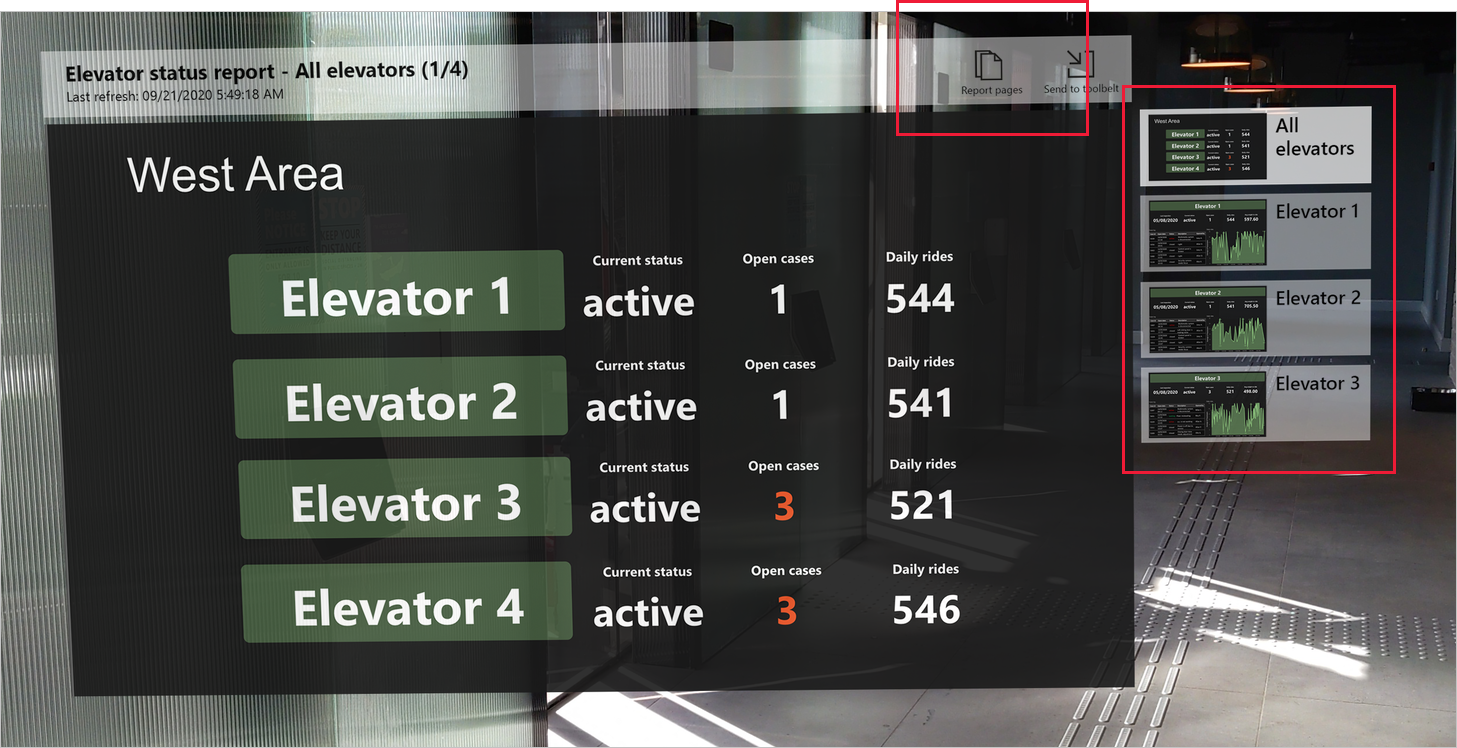
Άνοιγμα αναφορών με κωδικούς QR
Εάν έχει δημιουργηθεί ένας κωδικός QR για μια αναφορά και επισυναφθεί σε ένα στοιχείο, όπως ένα υλικό του οποίου τα δεδομένα περιέχονται στην αναφορά, μπορείτε να ανοίξετε την αναφορά απλώς εξετάζοντας τον κωδικό QR στο στοιχείο.
Μάθετε περισσότερα σχετικά με τη δημιουργία κωδικών QR για αναφορές.
Ανανέωση δεδομένων
Οι αναφορές και οι πίνακες εργαλείων ενημερώνονται ενώ χρησιμοποιείτε την εφαρμογή, επομένως, εάν τα δεδομένα αλλάξουν στο Power BI ενώ χρησιμοποιείτε την εφαρμογή, θα δείτε αυτές τις αλλαγές να αντικατοπτρίζονται στις αναφορές και τους πίνακες εργαλείων που προβάλλετε.
Ζητήματα προς εξέταση και περιορισμοί
Η εφαρμογή Power BI για το HoloLens 2 δεν υποστηρίζει προς το παρόν τα ακόλουθα στοιχεία:
- Όλες οι αλληλεπιδράσεις με αναφορές (φίλτρα, αναλυτές, σελιδοδείκτες κ.λπ.)
- Απεικονίσεις Power Apps
- Απεικονίσεις ζέβρας
- Πρόσβαση μέσω διακομιστή μεσολάβησης